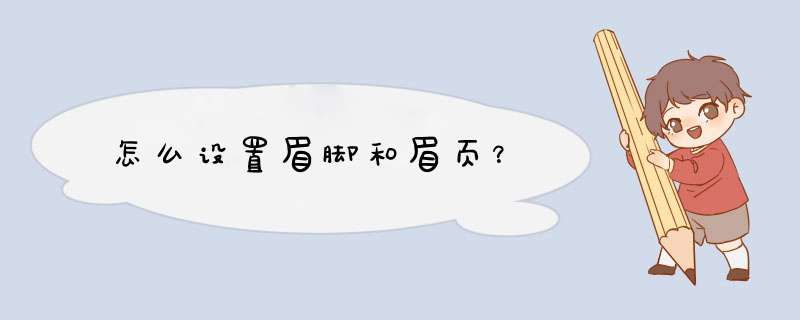
可以对页眉页脚进行设置了。但常会遇到一些问题,如想进行一些复杂的设置,在
“页眉和页脚”工具栏中就无能为力了。下面让我们进阶学习一下。
一、设置页眉页脚样式
在Word2000中,通过页眉页脚命令设置页眉后,在页眉下面始终带着一根细横线,
如果你对它不满意,可以删除它或对其另行设置。
1.选择“格式/样式”命令,d出“样式”对话框。
先使“列表”下拉框成为“所有样式”,在“样式”项中选定“页眉”,再点击“
更改”按钮。接着点击“格式”按钮,在d出的菜单中选“边框”命令,d出“边
框和底纹”对话框。
2.选定“边框”选项卡,如果你要去掉其中的细横线,就在设置项中选定“无”
如果你要改变它,就可在“线型”、“颜色”、“宽度”等项中进行另外的设置。
对页脚样式的设置,只要转到页脚区域设置即可,同样非常简单。
二、设置分栏页码
我们有时需要将文档分栏编排,比如学校里打印8开试卷,往往将页面分为两栏,
在每栏的下面各有一个页码,设置成“第×页,共×页”的形式。这时,我们可以
利用“=(Formula)”域来实现分栏页码的设置。方法是:
1.打开“页眉和页脚”工具栏,切换到页脚区域,在第1栏的适当位置,输入“第
页,共页”几个字。
2.将光标插入到“第页”两个字的中间,连按两次“Ctrl+F9”快捷键,得到一对
包含在一起的花括号“{{}}”,在括号中输入域代码如下:“{={Page}*2-1}”。
3.再将光标插入到“共页”两个字的中间,按照2的方法在其间插入域代码“
{={NumPages}*2}”。
4.然后在第2栏的下面写域代码为“第{={Page}*2}页,共{={NumPages}*2}页”的
形式。
5.最后,按“Alt+F9”,则在第1栏和第2栏的下面,就将分别出现“第1页,共2页
”和“第2页,共2页”的页码。以后随着文档版面的增加,页码将自动更新。
6.如果文档分为3栏,只要将第1栏下面的“第×页”中间的公式改为
{={Page}*3-2},第2栏设为{={Page}*3-1},第3栏设为{={Page}*3},将“共×页
”中间的公式改为{={NumPages}*3}就行了。
三、设置分节页眉页脚
在Word中,你只要在第一页设置好了页眉页脚后,以后所有的页面都会出现相同的
页眉页脚。但有的文档需要在不同的页面设置不同的页眉页脚,比如许多书籍和杂
志的版面中,常有根据不同的章节和栏目设置不同的页眉页脚的情况。怎样在
Word的不同页面中设置不同的页眉页脚呢?你只要将文档分节就可以实现。
怎样分节呢?首先将光标插入到文档中需要分节的地方,再打开“插入”菜单,点
击“分隔符”命令,就会出现一个“分隔符”对话框。在其中的“分节符类型”中
有四个类型:①“下一页”②“连续”③“偶数页”④“单数页”。“下一页”
表示分节符后的文本从新的一页开始“连续”表示分节符后的文本出现在同一页
上“偶数页”表示分节符后的文本从下一个偶数页开始“单数页”表示分节符后
的文本从下一个单数页开始。根据自己编排的需要选择一项,按“确定”退回到文
档中。你可以根据需要按照此法将文档分为多个不同的节。
现在你就可以在不同的节按一般的方法设置不同的页眉页脚了。只是从第二节开始
,当你打开“页眉和页脚”工具栏的时候,在“页眉-第2节”后会出现“与上一
节相同”的字样,你必须点击工具栏上的“同前”按钮,去除“与上一节相同”几
个字,再设置页眉,这以后的页眉就与上一节的页眉不同了。页脚的设置与此相同
打开你要插入页码的文档,一个正规的论文或报告一般都有封面,目录和正文,我们是要在正文出插入页码把光标移到你要插页码的那一页的最前面,如下图:
Word2010如何从正文开始设置页眉页码?
点击”页面布局“,然后是”分隔符“,再是”分节符“,最后点击”下一页“,这样的结果是多出了一也空白的
Word2010如何从正文开始设置页眉页码?
把光标移到刚多出来的那一页的最前面,按delete
依次点击”插入“,”页码“,”页面低端“,”普通数字2“
Word2010如何从正文开始设置页眉页码?
在”页眉和页脚工具“标签页中,单击”链接到前一条页眉“,使它处于灰色状态,点击”关闭页眉页脚“
Word2010如何从正文开始设置页眉页码?
依次单击”插入“,”页码“, ”设置页码格式“,在”页码编号“中勾上”起始页码“ 最后”确定“
Word2010如何从正文开始设置页眉页码?
Word2010如何从正文开始设置页眉页码?
再次依次单击”插入“,”页码“,选择自己喜欢的页码格式,插入即可
双击封面或者目录页脚部分,删除页码,然后再单击目录,目录会变色,变色之后,右单击,选择”更新域“,然后选择”只更新页码“,确定
Word2010如何从正文开始设置页眉页码?
如何给WORD文档不同的页设置不同的页眉页脚(1)分节;光标定位文档末尾,页面布局》页面设置》分隔符》分节符》下一节(N),这样就将该页和下一页分开,二者有不同的格式;相同的节有相同的格式,不同的节格式不同;
(2)处理新一页;如果还未写东西,那么接着下面新一页写就可以;如果已经写好,则新一页是空白的,不是我们想要的,那么将光标定位到下一页的开头,按Backspace键,直到将新的空白页删除(这里最好这样做,不然下一页的内容可能还停留在上一页,造成格式设置的麻烦);
(3)设置格式;循环(1)(2)将需要不同格式的页面分成不同的节;设置格式时再回到第一节,做到先后有序;如果第一节不需要任何格式则不用编辑,进入第二节。设置第二节的页码格式为I/II/III ;双击第二节第一页,先设置页码格式;设计》页码》设置页码格式,修改编号格式和起始页码,如果该页应该是I,则设置为I ,如果设置为III ,则这节从III开始;各节都如此设置,则得到不同格式的页码
(4)最好严格按照上述的顺序设置,否则会造成如下划线、回车符删不掉的麻烦
(5)万一出现下划线和回车符删不掉,则将光标放在正文,视图》大纲视图,选中分节符,依次将所有的分节符删除,回到页面视图,重新从(1)开始!
(6)第一次设置页眉也应该严格遵守顺序,从第一页开始;第一页,双击页眉,输入汉字“汉”;这时下面所有页都变成“汉”,不要急,首先相同的节格式是相同的,将光标定位到下一节,修改为“字”,则这节的所有页都变成了“字”,而不会影响上一节;后面的各节一次类推;格式可以根据需要进行设置;
(7)再强调一下,顺序很重要!
欢迎分享,转载请注明来源:内存溢出

 微信扫一扫
微信扫一扫
 支付宝扫一扫
支付宝扫一扫
评论列表(0条)